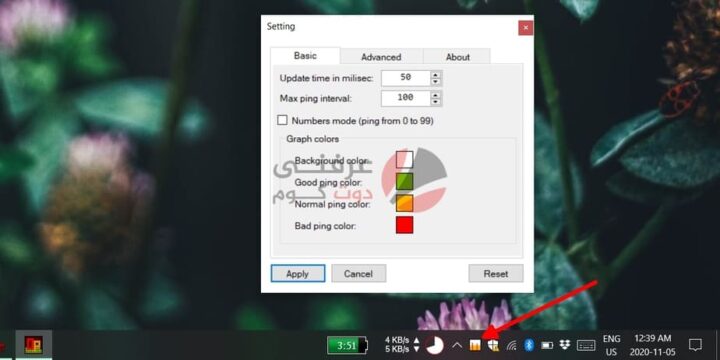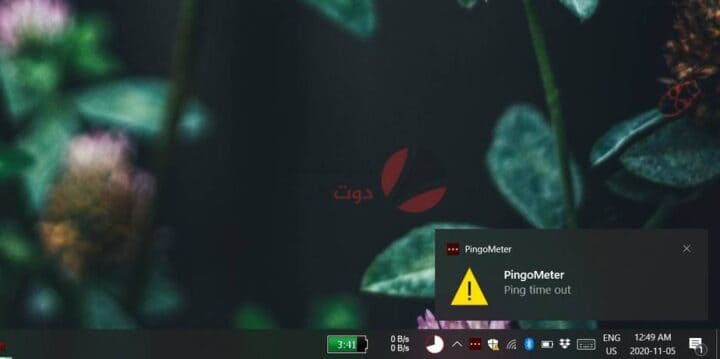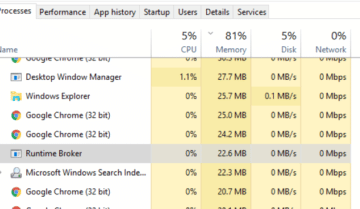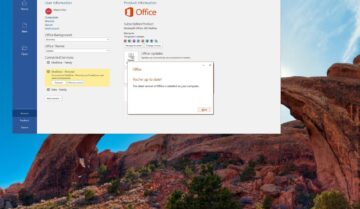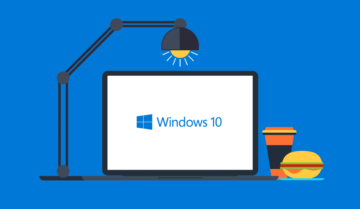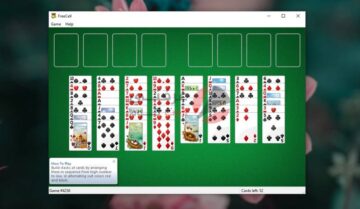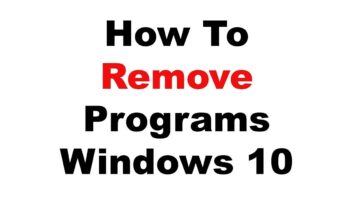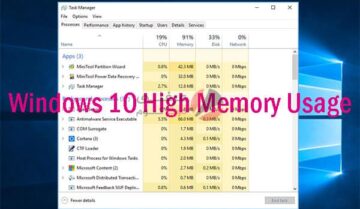
ربما يكون البينج Ping واحداً من أكثر العوامل المؤثرة في تجربة استخدام الانترنت واللعب الجماعي عبر الإنترنت وهذا لأنه يعبر عن سرعة إتصال الانترنت الخاص بك وسرعة تواصلك مع الخوادم المتنوعة.
يؤثر البينج تقريباً في جميع الأمور التي تقوم بها على شبكة الانترنت بدايةً من عملية التصفح ومشاهدة اليوتيوب ووصولاً إلى الألعاب ومؤتمرات الفيديو والاجتماعات اونلاين.
الطريقة المعتادة لمراقبة البينج Ping ومعرفة رقمه هو إما فتح اي برنامج لاختبار سرعة الانترنت مثل Speedtest.net وعمل اختبار
أو من خلال مراقبة البينج مباشرةً من داخل البرنامج أو اللعبة .
إقرأ أيضاً : طريقة تقليل Ping لزيادة سرعة الألعاب في 2019
ولكن إن كنت ترغب في مراقبة البينج Ping ومعرفة رقمه طوال اليوم فهناك برنامج صغير ومجاني يمكنك تحميله وسيظهر لك البينج بجانب ساعة النظام في ويندوز 10.
طريقة عرض البينج Ping بجوار الساعة :
في البداية توجه إلى صفحة البرنامج والمشروع على Github وقم بتحميل الأداة من خلال هذه الصفحة ( تحميل Pingometer )
بعد ذلك قم بتشغيل البرنامج – لا يحتاج البرنامج إلى تثبيت مسبق أو أي شيء –
ستظهر أيقونة البرنامج بجانب الساعة وستراها بوضوح.
البرنامج لا يعرض رقم البينج تحديداً وليس بدقة برامج قياس سرعة الانترنت ولكنه سيعرض ألوان لتخبرك بمدى جودة إتصالك.
فإن كان البينج Ping منخفضاً فإن البرنامج سيعرض لك لوناً أخضر وإن كان متوسطاً أو عادياً سيعرض لون أصفر.
أما إن كان الاتصال سيئاً للغاية فسوف يعرض لك لوناً أحمر .
يمكنك بالطبع من خلال اعدادات البرنامج تحديد أرقام البينج المناسبة لك، فمثلاً لنقل بأن أعلى رقم بينج يمكنك أن تتعايش معه هو 150.
ستقوم بإدخال هذا الرقم في البرنامج وهو سيحدد بناءً عليه جودة الإتصال .
أيضاً يقوم البرنامج بإرسال تنبيهات لتخبرك بإن الاتصال إنقطع أو حدث أي شيء له.
بينما يعتبر هذا البرنامج طريقة بدائية للغاية في عملية قياس سرعة البينج وتجربته إلا أنه دليل صغير يخبرك متى تحذر أو متى تتوقف عن استخدام الانترنت ولا تبدأ في جلسات اللعب الطويلة.
إن كنت تبحث عن أدق طريقة لقياس سرعة البينج Ping يمكنك تجربة مواقع قياس سرعة الانترنت.